安裝 ATA - 步驟 2
適用于:進階威脅分析 1.9 版
步驟 2:提供使用者名稱和密碼以連線到 Active Directory 樹系
第一次開啟 ATA 主控台時,會出現下列畫面:
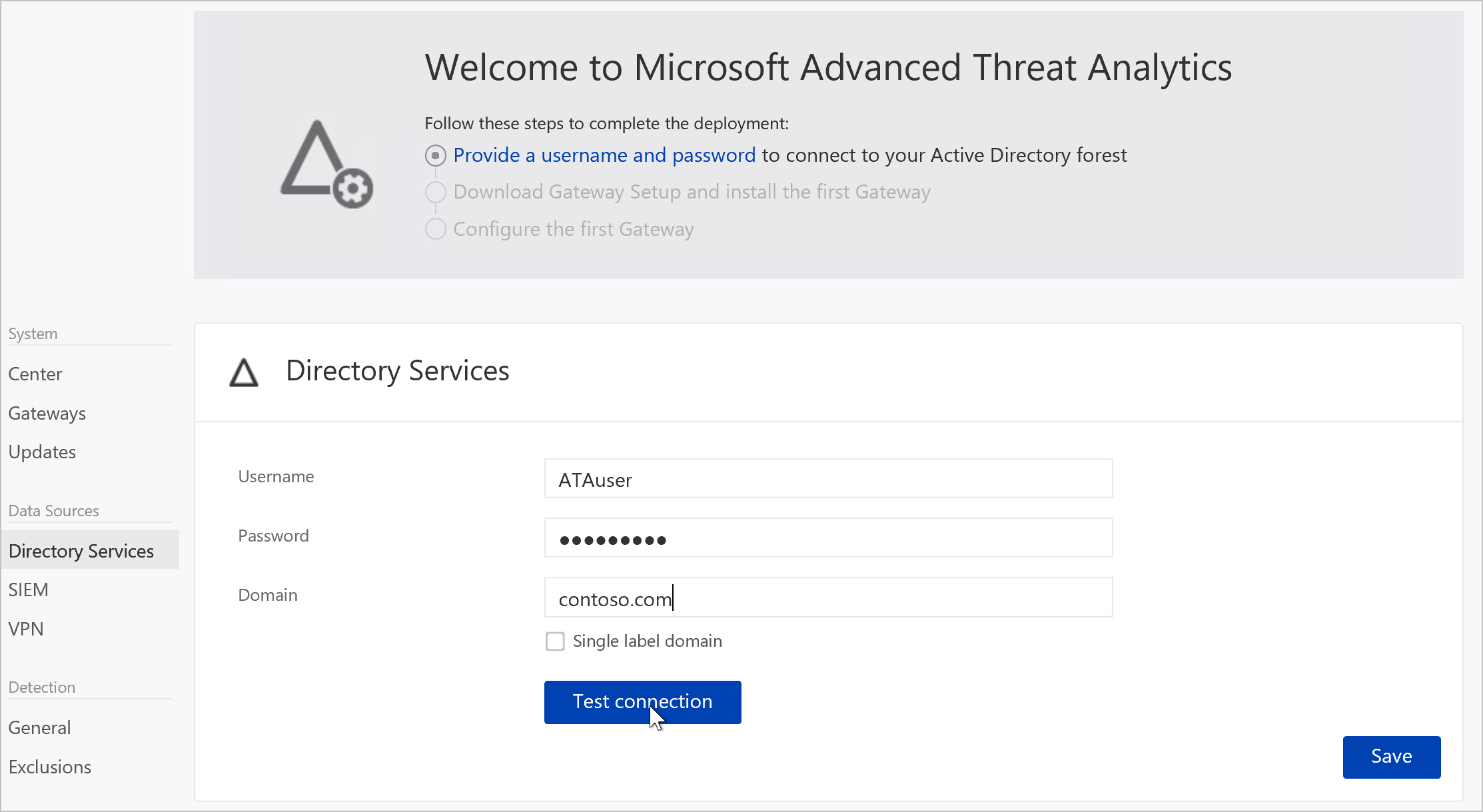
輸入下列資訊,然後按一下 [ 儲存 ]:
欄位 註解 使用者名稱 (必要) 輸入唯讀使用者名稱,例如: ATAuser 。 注意: 請勿 將 UPN 格式用於您的使用者名稱。 密碼 (必要) 輸入唯讀使用者的密碼,例如: Pencil1 。 網域 (必要) 輸入唯讀使用者的網域,例如 contoso.com 。 注意: 請務必輸入使用者所在網域的完整 FQDN。 例如,如果使用者的帳戶位於網域 corp.contoso.com,您必須輸入 corp.contoso.com不是 contoso.com您可以按一下 [ 測試連線 ] 來測試網域的連線能力,並檢查提供的認證是否提供存取權。 如果 ATA 中心已連線到網域,則適用此狀況。
儲存之後,主控台中的歡迎訊息將會變更為下列訊息:

在主控台中,按一下 [下載閘道設定],然後安裝第一個閘道 以繼續。